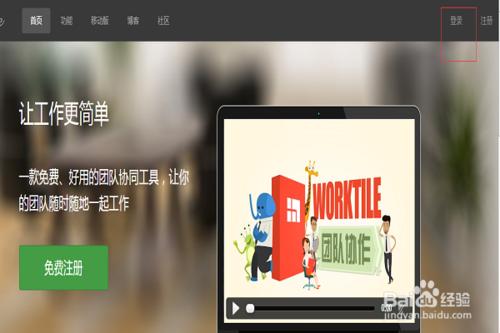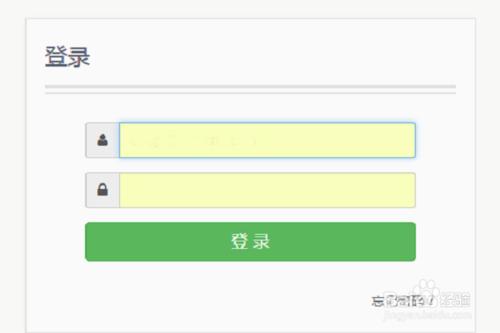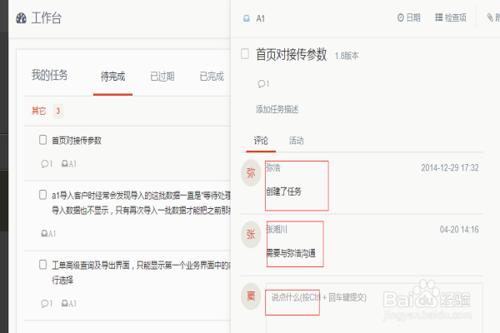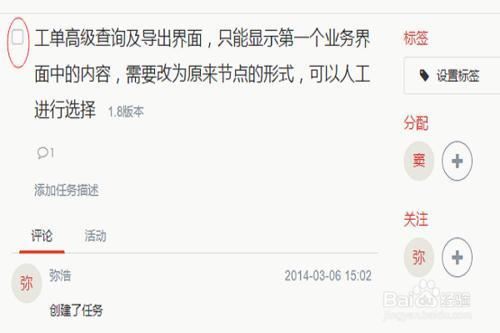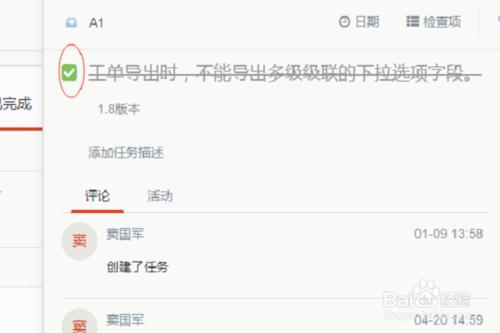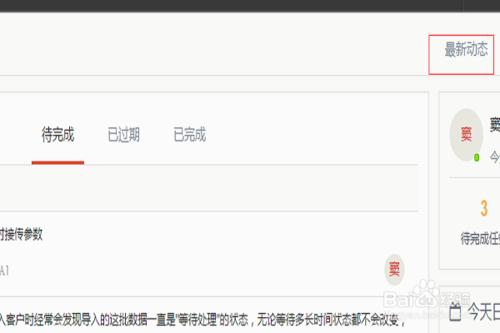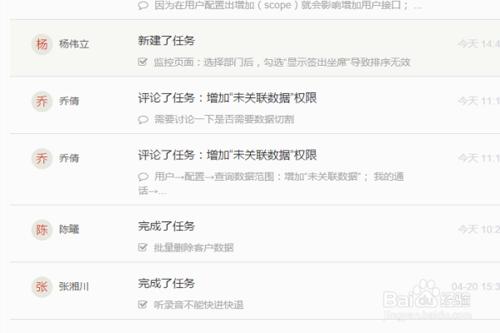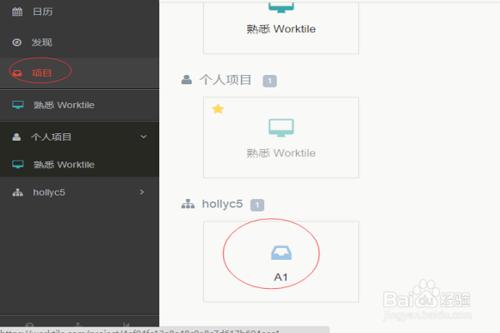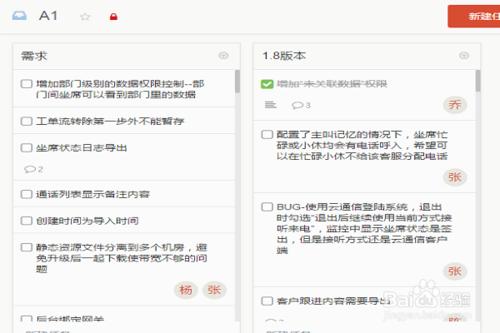軟體專案的開發,上司必定會根據種種要求和條件去給每個人分配任務,並且去跟蹤分配給每個人的任務的進度;小生所接觸的就是worktile,一款很輕便的管理工具,由於小生是開發人員,所以整理的也就是面向開發人員使用該工具的經驗哦!
工具/原料
一個記錄在worktile上的專案
登入許可權/賬號
方法/步驟
登陸worktile-->進入系統預設面板,預設會進入個人工作臺。
點選“待完成”狀態裡的一條任務,就會出現詳細介紹,你可以在這裡和其它與這條任務有關的人交流:
如果任務完成了(通過了測試,可以實際使用的情況下),就可以勾選任務詳細裡的小方塊,來告訴其他人你完成了這條任務。
如果再勾選後發現了之前做的有問題,後悔了,這時候可以到“工作臺”的“已完成”介面,選擇相應任務,在任務詳細裡去掉對勾即可,如圖:
不要以為可以取消勾選就可以隨意勾選了,如下圖,你的每一個影響到資料的動作都會在系統裡留下痕跡,所以勾選時要慎重,不然其他人可能會認為你很隨便、不負責任。。。
如果所有分配給的任務都完成了,還想去看看那條任務適合自己,可以點選“專案”,然後選擇相應的專案,就會進入該專案的資訊介面:
選擇所挑中的任務,分配給自己,你就可以繼續努力的奮鬥啦!
注意事項
勾選任務完成時要確認哦!